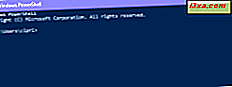Miracast เป็นเทคโนโลยีไร้สายที่อุปกรณ์ Windows 8.1 ของคุณสามารถใช้เพื่อฉายภาพหน้าจอไปยังทีวีฉายและสตรีมมิ่งมีเดียเพลเยอร์ที่สนับสนุนเทคโนโลยีนี้ อย่างไรก็ตามหากโทรทัศน์หรือจอภาพของคุณไม่ได้นำเสนอ Miracast คุณสามารถซื้อ Adapter ไร้สายของ Microsoft Wireless Display และใช้เพื่อโปรเจคเตอร์แบบไร้สายไปยังหน้าจอใดก็ได้ทั้งพอร์ต HDMI และพอร์ต USB ที่ใช้พลังงาน ต่อไปนี้คือวิธีการจัดทำโครงการจากคอมพิวเตอร์หรืออุปกรณ์ Windows 8.1 ที่มีการสนับสนุน Miracast ในการแสดงผลใด ๆ โดยใช้ Microsoft Wireless Display Adapter:
สิ่งที่คุณต้องการสำหรับการทำงานนี้?
ก่อนที่คุณจะก้าวต่อไปกับบทแนะนำนี้ให้ตรวจสอบอีกครั้งว่าคุณมีรายการต่อไปนี้:
- อะแดปเตอร์แสดงผลแบบไร้สายของ Microsoft หากคุณต้องการเรียนรู้เพิ่มเติมเกี่ยวกับอุปกรณ์นี้และความสามารถของผลิตภัณฑ์โปรดอ่านบทวิจารณ์ในเชิงลึกของเรา: ทบทวนอะแดปเตอร์แสดงผลแบบไร้สายของ Microsoft
- ทีวีหรือจอภาพที่มีทั้งพอร์ต HDMI และพอร์ต USB ที่ขับเคลื่อนด้วย ทีวี / จอภาพไม่ควรห่างจากอุปกรณ์ Windows 8.1 ไม่เกิน 7 เมตรหรือ 23 ฟุต
- อุปกรณ์ที่เปิดใช้งาน Miracast ด้วย Windows 8.1 เช่น Surface Pro 3. Windows 8.1 ต้องอัปเดตล่าสุดด้วยการติดตั้ง Windows Updates ล่าสุด หากคอมพิวเตอร์ของคุณมาพร้อมกับ Windows 8.1 หรือ Windows RT 8.1 ควรสนับสนุน Miracast หากคุณได้อัปเกรดพีซีเครื่องเก่าไปเป็น Windows 8.1 แล้วอาจสนับสนุนมิราเคิลหรือไม่ก็ได้
หากคุณมีทุกอย่างในรายการนี้ให้ดำเนินการตามขั้นตอนต่อไปนี้:
ขั้นตอนที่ 1: ตั้งค่าทีวีหรือจอภาพ
ขั้นแรกคุณต้องใช้ทีวีหรือจอภาพที่มีพอร์ต HDMI และพอร์ต USB พอร์ต USB ต้องได้รับพลังงานจากจอแสดงผลหรือ Microsoft Wireless Display Adapter จะไม่ทำงาน
เสียบอะแดปเตอร์แสดงผลแบบไร้สายของ Microsoft เข้ากับพอร์ต HDMI และ USB บนจอแสดงผลที่คุณต้องการใช้โปรเจคเตอร์

ใช้เมนูรีโมตคอนโทรลหรือตั้งค่าของจอแสดงผลและตั้งค่าอินพุตไปยังพอร์ต HDMI ที่คุณต่ออะแดปเตอร์
หากทุกอย่างทำงานได้ดีคุณจะเห็นภาพดังภาพด้านล่างกล่าวว่า "MicrosoftDisplayAdapter_EF พร้อมที่จะเชื่อมต่อ"

หากคุณไม่เห็นข้อความนี้ปรากฏบนหน้าจอแสดงว่าพอร์ต USB ไม่สามารถต่ออะแดปเตอร์ได้ ทางออกเดียวคือเสียบพอร์ต USB ของการ์ดแสดงผลแบบไร้สายของ Microsoft เข้ากับอุปกรณ์อื่นที่ให้พลังงาน ตัวอย่างเช่นหากคุณมีแท็บเล็ตที่คุณสามารถใช้ได้ให้เสียบเข้ากับพอร์ต USB และปล่อยให้ปลาย HDMI เสียบเข้ากับจอแสดงผลที่คุณต้องการใช้ หรือคุณสามารถใช้อุปกรณ์ชาร์จ USB อุปกรณ์เสริมได้เสมอ
ขั้นตอนที่ 2: ติดตั้งอะแดปเตอร์ไร้สายของ Microsoft บนอุปกรณ์ Windows 8.1 ของคุณ
ตอนนี้คุณควรไปที่อุปกรณ์ Windows 8.1 ของคุณด้วยการสนับสนุน Miracast และติดตั้ง Microsoft Wireless Adapter เพื่อให้คุณสามารถใช้งานได้เพื่อโปรเจคเตอร์แบบไร้สาย
วิธีที่ดีที่สุดคือเปิดการตั้งค่าพีซีและไปที่ พีซีและอุปกรณ์ จากนั้นไปที่ อุปกรณ์
ที่นี่ให้คลิกหรือแตะ "เพิ่มอุปกรณ์"

Windows 8.1 ตรวจพบอุปกรณ์ที่พร้อมใช้งานสำหรับการติดตั้ง อแด็ปเตอร์การแสดงผลแบบไร้สายของ Microsoft แสดงเป็น MicrosoftDisplayAdapter_EF คลิกหรือแตะเพื่อติดตั้ง

คุณกำลังแสดงข้อความว่า: "Connecting to MicrosoftDisplayAdapter_EF ปฏิบัติตามคำแนะนำในโทรทัศน์ของคุณ"

เราไม่ได้รับคำแนะนำในโทรทัศน์และสิ่งที่เราต้องทำคือรอ หลังจากไม่กี่วินาที Windows 8.1 ได้ติดตั้งอะแดปเตอร์โดยอัตโนมัติดังที่แสดงด้านล่าง

เมื่อการติดตั้งเสร็จสิ้นอแด็ปเตอร์จะแสดงอยู่ใต้ Projectors ในรายการอุปกรณ์ของคุณจาก PC Settings

ตอนนี้คุณสามารถใช้อแด็ปเตอร์การแสดงผลแบบไร้สายของ Microsoft เพื่อใช้งานแบบไร้สายได้
ขั้นตอนที่ 3: โครงการแบบไร้สาย
ในการฉายภาพจากหน้าจอจากระยะไกลไปยังทีวีหรือตรวจสอบว่าคุณต้องการใช้งานให้นำ Charms ขึ้นมา จากนั้นคลิกหรือกดเลือก Devices (อุปกรณ์) ตามด้วย Project
คลิกหรือเคาะ MicrosoftDisplayAdapter_EF เพื่อทำโครงการ

ตอนนี้ภาพบนหน้าจอของคุณจะถูกโคลนบนจอแสดงผลระยะไกล สิ่งที่คุณทำบนอุปกรณ์ Windows 8.1 ของคุณจะปรากฏบนจอแสดงผลเมื่อคุณเชื่อมต่ออะแดปเตอร์แสดงผลแบบไร้สายของ Microsoft นอกจากนี้ยังมีการส่งเสียงแบบไร้สายไปยังจอแสดงผลระยะไกล
หากต้องการหยุดการฉายให้นำเสน่ห์ขึ้นมาอีกครั้งและคลิกหรือแตะ Devices (อุปกรณ์ ) ตามด้วย Project (โครงการ ) จากนั้นคลิกหรือแตะ Disconnect

หรือคุณสามารถใช้ทางลัดของ Windows + P เพื่อเปิดหน้าจอ โครงการ ได้
ข้อสรุป
อย่างที่คุณเห็นการฉายแบบไร้สายใน Windows 8.1 โดยใช้ Microsoft Wireless Display Adapter เป็นเรื่องง่าย เมื่อการตั้งค่าเริ่มต้นเสร็จสิ้นการฉายภาพทำได้ง่ายเหมือนกับโปรเจคเตอร์ปกติ หากคุณมีข้อสงสัยเกี่ยวกับขั้นตอนนี้หรืออแด็ปเตอร์การแสดงผลแบบไร้สายของ Microsoft โปรดอย่าลังเลที่จะแชร์ข้อมูลโดยใช้แบบฟอร์มความคิดเห็นด้านล่าง